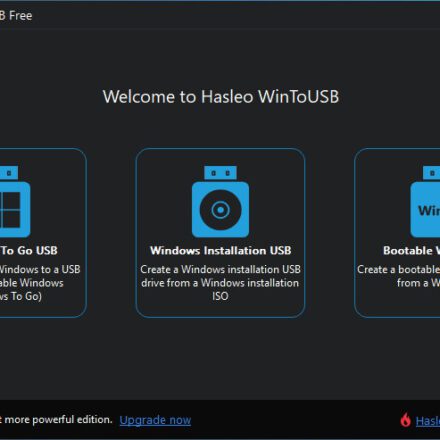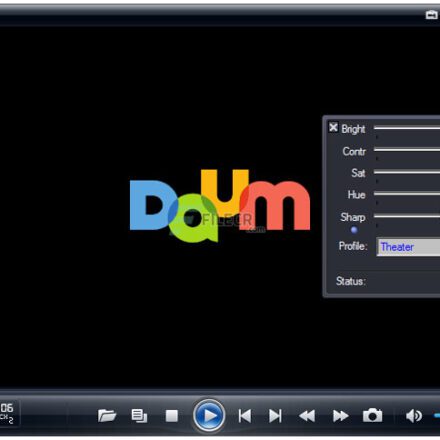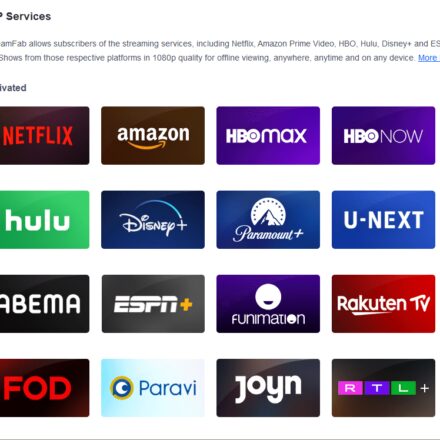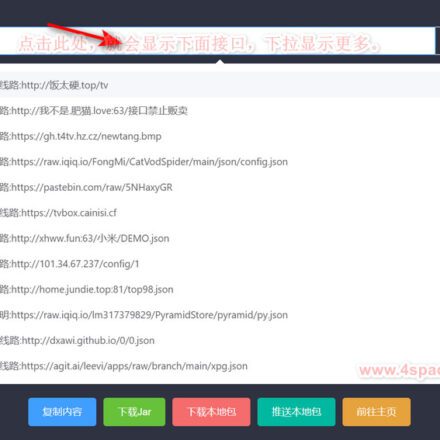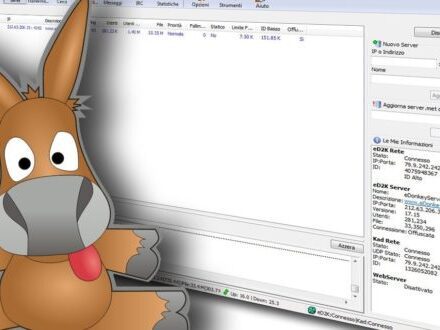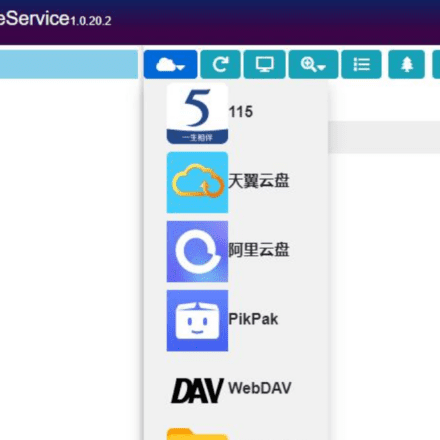Hervorragende Software und praktische Tutorials
Was ist das K-Lite-Codec-Paket?
K-Lite Codec Pack ist eine kostenlose Software für die Windows-Plattform, die zur Installation verschiedener Audio- undVideo-DecoderUnd zugehörige Tools. Damit können Sie fast alle gängigen Audio- und Videodateiformate auf Ihrem Computer abspielen, einschließlich, aber nicht beschränkt auf MP3, AVI, MKV, MP4, FLV usw.K-Lite Codec-PaketEnthält normalerweise eine Reihe von Decodern und Filtern, die es Ihnen ermöglichen,Media PlayerSpielen Sie Mediendateien verschiedener Formate nahtlos ab.

Einige Highlights der Funktionen des K-Lite Codec Pack
Installateur:
- Vollständig anpassbare Installation mit vielen Optionen. Sie bestimmen, was installiert wird.
- Unterstützt unbeaufsichtigte Bereitstellung.
- Überprüfen Sie Ihr System auf defekte Codecs und andere Anomalien und beheben Sie diese.
Codec:
- Kompatibel mit allen DirectShow-Playern.
- Es werden nur die besten und notwendigsten Codecs bereitgestellt. Kein unnötiger Ballast.
- Ermöglicht Ihnen, fast jedes Spiel zu spielen.
- gemeinsamVideoformatHardwarebeschleunigte Dekodierung von (auf kompatiblen Systemen).
- Beispiele für unterstützte Videodateiformate:
.mkv .webm .mp4 .mov .avi .ogm .m2ts .ts .mpg .3gp .wmv .mxf .flv .rm .rmvb .dv - Beispiele für unterstützte Audiodateiformate:
.mp3 .flac .m4a .ogg .wv .ape .mka .opus .mpc .tak .alac .amr .ofr .tta .ra .tak .spx - Beispiele für unterstützte Videoformate:
H.264, H.265/HEVC, VP8, VP9, AV1, VC1, MPEG1, MPEG2, MPEG-4, H.263, Theora, MJPEG, ProRes, Huffyuv, Cineform HD, Indeo, Lagarith, GoToMeeting, DNxHD und mehr. - UnterstütztAudioformatBeispiel:
AC3, DTS, AAC, MP3, DTS-HD, TrueHD, E-AC3, Dolby Atmos, Vorbis, FLAC, WMA, Atrac, ADPCM, TrueAudio, Wavpack, APE, OptimFrog, RealAudio, G.711, G.726, G.729, Speex, Tracker und mehr.
MPC-HC (inkl. Player):
- Videovorschau auf der Seekbar.
- Dunkles Design.
- Unterstützt HDR-Video (mit dem mitgeliefertenMPC-Video-RendereroderMadVRStunde).
- Unterstützt Dolby Vision (DoVi) Video (mit dem mitgeliefertenMPC-Video-RendererStunde).
- Unterstützt 3D-Video (mit dem mitgeliefertenMadVRund kompatibler Grafiktreiber).
- Hochwertige Video-Upscaling (mit dem mitgeliefertenMadVRStunde).
- Blu-ray Discs abspielen (keine Menüunterstützung). Hinweis: Sie benötigen außerdem ein Tool zum Entfernen des AACS-Schutzes. Zum Beispiel Passkey Lite oder AnyDVD HD.
- Unterstützt das Streamen von Videos von YouTube, Twitch und vielen anderen Websites.
Müssenyt-dlp.exePlatzieren Sie es im MPC-HC-Ordner.
Weitere bemerkenswerte Funktionen:
- Erstellen Sie schnell Miniaturansichten für alle Videodateien im Explorer.
- Enthält Dienstprogramme zum Konfigurieren und Verwalten installierter Codecs.
- Häufige Updates und intelligentes Supportpersonal.
Änderungsprotokoll:
MPC-HC auf Version 2.3.0.18 aktualisiert
LAV-Filter auf Version 0.79.2-13-gaa3f6 aktualisiert
MPC Video Renderer wurde auf Version 0.8.4.2258 aktualisiert
MediaInfo Lite auf Version 24.05 aktualisiert
Codec Tweak Tool auf Version 6.7.3 aktualisiert
MPC-HC Änderungsprotokoll
Das Änderungsprotokoll für die stabile Version von MPC-HC finden Sie unterHierGefunden, dass das Update-Protokoll der alten Version sein kannHier gefunden(Version 1.7.13 und darunter).
Das K-Lite Codec-Paket enthält in der Regel stabile Entwicklungsversionen von MPC-HC, also Versionen zwischen offiziellen Releases, die die neuesten Fixes und Verbesserungen enthalten. Eine detaillierte Liste aller Änderungen in MPC-HC (einschließlich Änderungen gegenüber Entwicklungsversionen) finden Sie unterMPC-HC-Quellcode-EinreichungsprotokollGefunden in.
Es ist einfach, die Version der Entwicklungsversion zu interpretieren. Zum Beispiel die Entwicklungsversion1.9.20.30Gleich der stabilen Version1.9.20Hinzufügen nach30 Artikel Weitere Änderungen. Um den Git-Commit einer Version einfach zu finden, suchen Sie im Feld „Info“ im MPC-HC-Menü nach dem abgekürzten Git-Commit-Hash.
LAV-Filter-Update-Protokoll
HierHier finden Sie die vollständige Liste der Änderungen an LAV-Filtern.
madVR-Update-Protokoll
HierFinden Sie die vollständige Liste der Änderungen an madVR.
GraphStudioNext-Änderungsprotokoll
HierHier finden Sie die vollständige Liste der Änderungen für GraphStudioNext.
K-Lite Codec-Paket herunterladen
K-Lite Codec Pack herunterladen:https://files3.codecguide.com/klcp_update_1841_20240618.exe
K-Lite Codec Pack herunterladen:https://files2.codecguide.com/klcp_update_1841_20240618.exe
K-Lite Codec Pack Benutzerhandbuch
1. Wählen Sie den Modus [Erweiterte Installation].
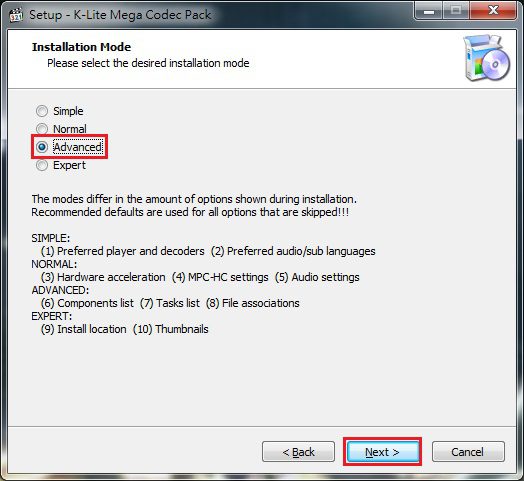
2. Ich habe es wie folgt eingestellt: Videowiedergabe = (MPC-HC), Musikwiedergabe = Windows Media Player.

3. Wählen Sie die siebte Installation (Standardwiedergabemodus).

4. Aktivieren Sie die erste Option, um die Wiedergabeeinstellungen auf die Standardwerte zurückzusetzen. (Die anderen beiden Optionen sind optional, ich habe sie deaktiviert.)

5. Der Decoder verwendet Hardwarebeschleunigungsoptionen; hier können Sie einfach die Standardwerte verwenden und auf „Weiter“ klicken.

6. Optionen für den Enhanced Movie Renderer; hier können Sie die voreingestellten Werte übernehmen und auf „Weiter“ klicken.

7. Standardsprachoption beim Abspielen von Medien; hier können Sie einfach den Standardwert verwenden und auf „Weiter“ klicken.

8. Aktivieren Sie für die Player-Unterstützung einfach „MediaPlayer Classic“. Wenn Sie häufig „Windows Media Player“ verwenden, aktivieren Sie auch diesen.

9. Deaktivieren Sie alle Dateizuordnungen: (Da Sie diese selbst im Media Player Classic-Home Cinema überprüfen müssen)

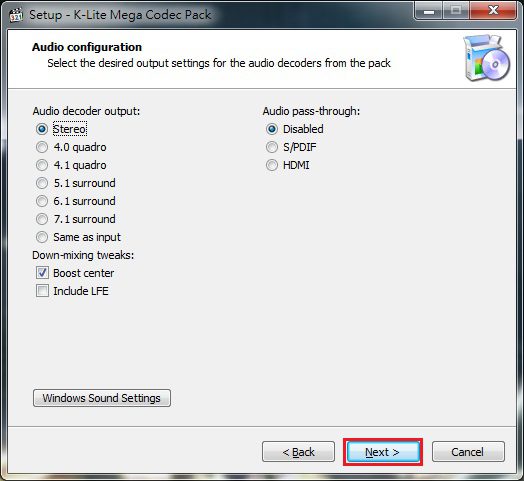
11. Aktivieren Sie das Kontrollkästchen unter „Nein, danke, ich möchte diese kostenlosen Funktionen nicht installieren“. (Diese Werbeoption wurde vermutlich in späteren Versionen entfernt.)

12. Klicken Sie auf „Installieren“, um die Installation zu starten.

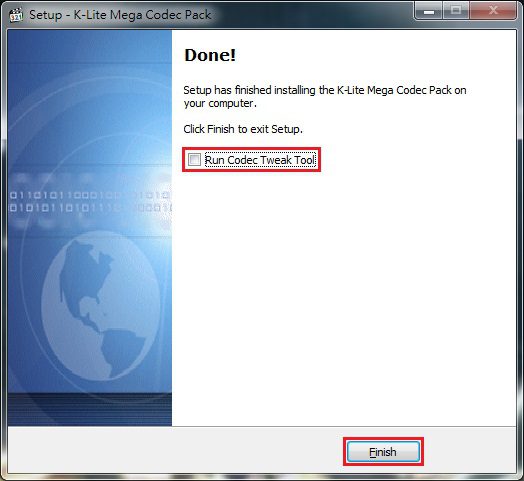
14. Suchen Sie zunächst den Ordner, in dem sich „Media Player Classic-Home Cinema“ befindet, und übertragen (oder ziehen) Sie die Verknüpfung dieses Players auf den Desktop.
(Bitte entscheiden Sie, ob Sie die Media Player Classic-Home Cinema-Version x32 oder x64 entsprechend Ihrem aktuellen System verwenden möchten.)
Der Speicherort des Player-Ordners:

15. So richten Sie Media Player Classic-Home Cinema ein:
a. Beim ersten Start von Media Player Classic-Home Cinema werden Sie gefragt, ob Sie sofort nach aktualisierten Versionen suchen möchten. Ich habe [Nein] gewählt.

b. Rufen Sie [Einstellungen] auf.

c. Ändern Sie die Benutzeroberfläche von [Englisch] auf [Traditionelles Chinesisch].

d. Stellen Sie hier die gewünschten Zusatzfunktionen für den Player ein. (Ich habe alle "Weiteren Optionen" deaktiviert.)

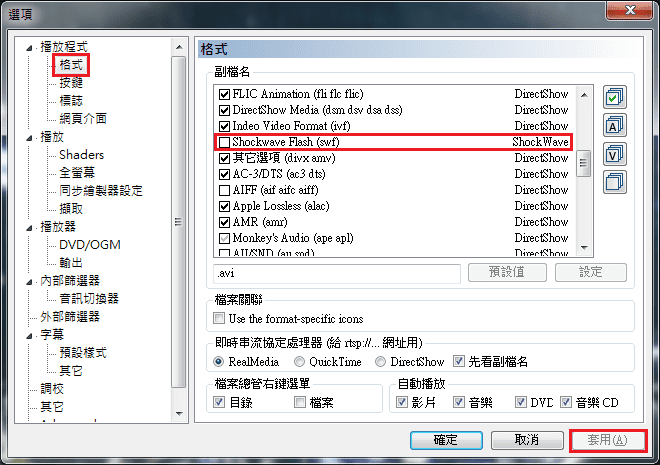
f. Nach dem Aktivieren dieser Option können die exklusiven kleinen Symbole von K-Lite in der Videodatei angezeigt werden. (Ich habe sie selbst deaktiviert.)

g. „Erweiterungs“-bezogene Einstellungen für die Wiedergabe. (Bitte überprüfen Sie dies im nächsten Schritt.)

h. Überprüfen Sie die Formatreferenz „Dateierweiterung“: (Da einige Dateien für die Wiedergabe durch Windows Media Player eingestellt sind, werden die nicht markierten und ausgegrauten Teile durch Windows Media Player abgespielt.)

i. Wählen Sie die Option [Automatisch anpassen], um die Größe des Wiedergabefensters automatisch anzupassen.

j. Ändern Sie die Videoeinstellungen von RealMedia und QuickTime auf [VMR9 (keine Konvertierung)].

k. Überprüfen Sie alle Optionen von [Separator] und [Decoder].

l. Aktivieren Sie die Option [Standardisieren], um den Ton klarer zu machen.

m. Klicken Sie zunächst auf [Filter hinzufügen], wählen Sie dann „VSFilter (automatisch ladende Version)“ und legen Sie es unter [Einstellungen] fest. (Dies ist ein automatisch ladendes Plugin für Videountertitel.)

n. Für die Untertiteloptionen „Platzierung überschreiben“ und „Materialeinstellungen“ wird empfohlen, die Standardwerte direkt zu verwenden. (Oder nehmen Sie Feineinstellungen nach Ihren persönlichen Bedürfnissen vor.)

o. Für die Untertiteloption „Voreingestellter Stil“ wird empfohlen, den voreingestellten Wert direkt zu verwenden. (Oder passen Sie ihn Ihren persönlichen Bedürfnissen entsprechend an.)

S. Die Option „Anpassen“ kann an persönliche Bedürfnisse angepasst werden. (Wenn Sie der Meinung sind, dass die OSD-Schriftart zu groß ist, wird empfohlen, die Schriftart auf 12 zu reduzieren.)